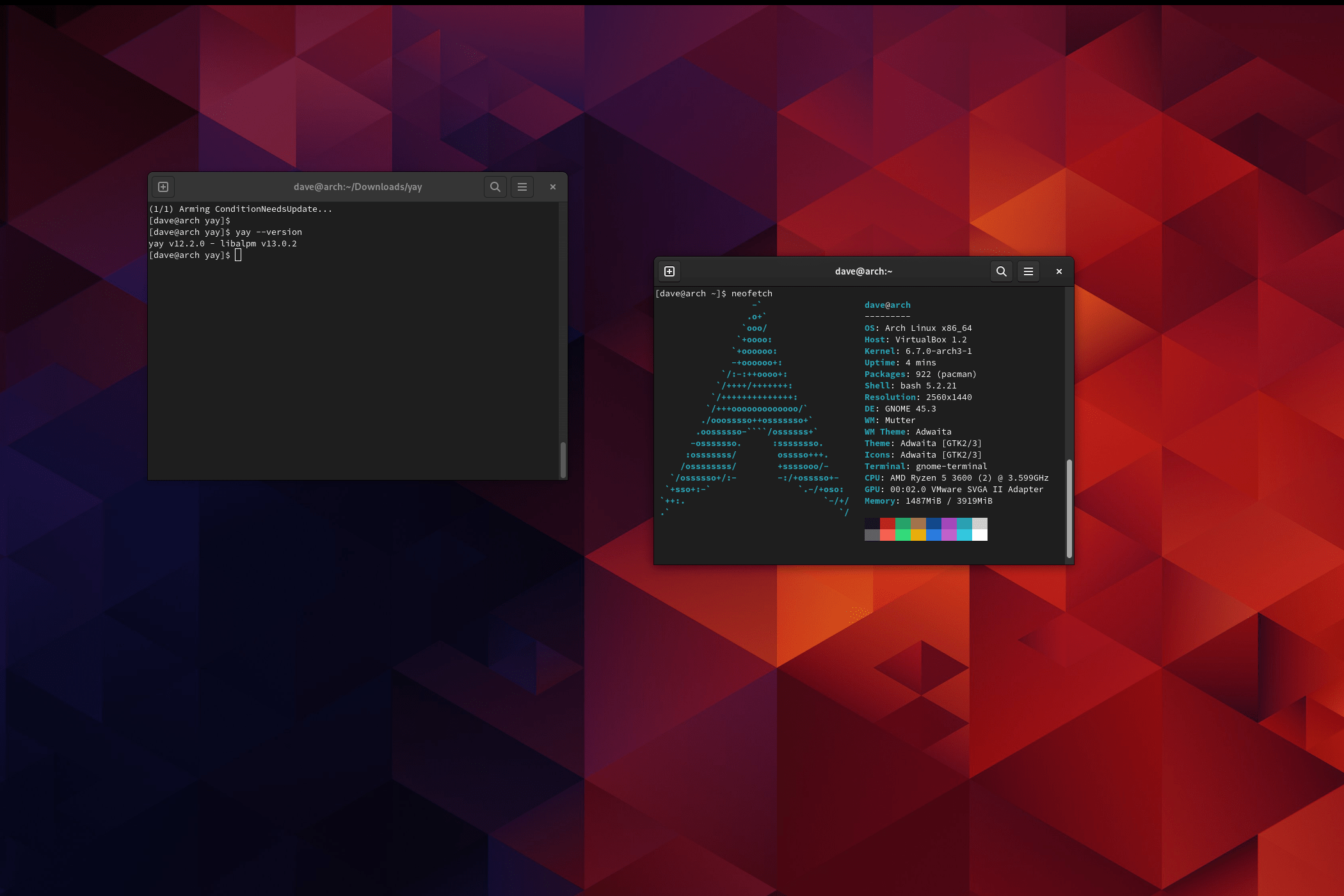
Principais conclusões
- O Arch Linux é uma distribuição básica em que a instalação de aplicativos é feita manualmente usando o gerenciador de pacotes pacman.
- O Arch User Repository (AUR) é uma coleção abrangente de software Linux que pode ser acessado com a ajuda de ferramentas como o Yay.
- O Yay não é instalado por padrão no Arch Linux, mas pode ser instalado manualmente para facilitar a pesquisa, instalação e desinstalação de aplicativos do AUR.
- Para instalar software com o Yay, basta usar o comando “yay nome-pacote”. Para desinstalar, use “yay -R nome-pacote”.
O comando yay do Arch Linux torna o uso do Arch User Repository muito simples. Mas, infelizmente, o Yay não é instalado por padrão. Mostramos como instalar e usar esta ferramenta indispensável do Arch Linux.
Arch Linux, a distribuição Bare-Bones
Arco Linux é uma distribuição Linux amplamente conhecida e altamente conceituada. Arch Linux é uma distribuição estritamente básica. Ao contrário da maioria das distros, ela não vem pré-carregada com uma coleção de aplicativos típicos. Ao instalar o Arch Linux, você está instalando uma versão minimalista do Linux. Depois de instalar o Arch em seu computador, cabe a você instalar os aplicativos que deseja usar.
Essa é uma ótima maneira de configurar seu computador porque não há absolutamente nenhum bloatware. Os únicos aplicativos instalados são aqueles que você considerou e decidiu que deseja. E essa filosofia básica é levada a sério. Você nem mesmo tem um ambiente de área de trabalho gráfico. Se você quiser um, instale-o você mesmo, usando o gerenciador de pacotes do Arch Linux, pacman.
Tudo bem em teoria, mas aqui está o enigma. Há um enorme repositório de software com aplicativos adicionais que você pode selecionar, chamado Arch User Repository, mas o pacman não sabe disso. Ele não pode pesquisar nem baixar nada dele.
O AUR e por que você precisa dele
O AUR é um dos maiores e mais abrangentes coleções de software Linux disponíveis em qualquer lugar. É um recurso voltado para a comunidade, hospedando mais de 85.000 pacotes de software. Ou pelo menos hospeda algo chamado arquivos de compilação de pacotes, ou PKGBUILDs.
Um PKGBUILD é um script de shell que a ferramenta makepkg do Arch Linux pode ler. makepkg segue as instruções do arquivo PKGBUILD para criar o aplicativo em seu computador. Ele faz isso baixando o código-fonte apropriado para o seu computador, compilando-o e criando um arquivo contendo o aplicativo recém-compilado. Em seguida, ele chama o pacman para instalar o aplicativo a partir do arquivo compactado.
O AUR é um recurso maravilhoso se você usá-lo com cuidado. Você não precisa de um auxiliar AUR para usar o AUR. Há um processo manual bastante simples, mas demorado, que você pode usar para instalar software do AUR. Mas se estiver instalando muitos aplicativos, em breve você desejará uma maneira de agilizar esse processo. É por isso que ferramentas como o Yay foram desenvolvidas.
O problema é que o Yay não está incluído na instalação padrão do Arch Linux, você precisa instalá-lo. Mas o pacman não pode fazer isso por você, porque o Yay está no AUR e o pacman só funciona com os repositórios padrão. Podemos contornar essa peg-22 instalando o Yay manualmente.
Verificando os requisitos
Como iremos compilar código, precisamos ter o conjunto padrão de pacotes de desenvolvimento instalado e também usaremos o Git para recuperar o código-fonte arquivos, então isso também deve ser instalado.
Leva apenas um momento para verificar se esses pacotes estão presentes.
gcc
gitSe você receber uma mensagem de erro em vez de um número de versão, esse pacote não está instalado. Se precisar, você pode instalar os arquivos de desenvolvimento com este comando:
sudo pacman -S base-develSe você precisar instalar o Git, use:
sudo pacman -S gitSe você quiser pular uma etapa, este comando instalará as ferramentas de desenvolvimento e o Git, mas somente se eles não estiverem instalados:
sudo pacman -SConstruindo o Yay no Arch Linux
Agora que estamos devidamente equipados para construir o Yay, podemos iniciar o processo. A primeira etapa é clonar o repositório de código-fonte Git em seu computador. Isso cria um diretório chamado “yay”, então faça cd em um diretório onde você deseja que isso aconteça, como o diretório Downloads.
Depois que o Yay for instalado, você pode excluir o diretório “yay”.
cd ~/Downloads
git clone https:Precisamos mudar para o diretório recém-criado e chamar makepkg para construir o Yay para nós.
cd yay
makepkg -siA opção -s (sincronizar dependências) tentará encontrar e instalar quaisquer dependências ausentes. A opção -i (instalar) instala o pacote para nós assim que ele for compilado. Isso significa que o comando estará em seu caminho de comando e as páginas de manual serão copiadas para onde precisam ir.
Você receberá algumas perguntas “S/n” e pode ser necessário inserir sua senha. Quando o processo terminar, você pode verificar se o Yay está instalado usando o comando version.
yayUsando Yay para instalar e desinstalar software
Usar o Yay é semelhante a usar qualquer outro gerenciador de pacotes de linha de comando. Você pode usá-lo para instalar, desinstalar e pesquisar aplicativos.
Instalando aplicativos no Arch Linux com Yay
Para instalar um aplicativo, use a opção -S (sincronizar).
yay -S nome-pacoteApós algumas perguntas “[Y/n]” e muita saída de tela, você retornará ao prompt de comando.
Desinstalando aplicativos com Yay
Desinstalar é igualmente fácil. Use a opção -R (remover) e forneça o nome do pacote que deseja desinstalar.
yay -R nome-pacoteVocê será solicitado a confirmar a desinstalação e o Yay fará o resto.
Procurando aplicativos com Yay
Se você souber pelo menos parte do nome do aplicativo que deseja, forneça o que sabe ao Yay como pista de pesquisa. Yay responderá pesquisando o AUR e retornando uma lista de resultados que contenham a pista de pesquisa em seus nomes.
Vamos instalar o binário NordVPN. Não sabemos exatamente como é chamado, então usaremos o Yay sem nenhuma opção de linha de comando e forneceremos a parte do nome que conhecemos.
yay nordvpnOs resultados da pesquisa serão apresentado como uma lista numerada.
O que procuramos é o binário regular, que podemos ver que está no número dois da lista. Para instalá-lo, digite “2” e pressione Enter. Os próximos dois prompts podem ser respondidos com a tecla Enter. Quando você vê “Pacotes para CleanBuild?” e “Diffs to show?”, basta pressionar Enter.
Quando solicitado a “Prosseguir com a instalação? [Y/n]”, você pode simplesmente pressionar Enter para continuar, pois o “Y” está em maiúsculo e é a ação padrão.

